Мир технологий неустанно развивается, и сегодня мы можем наслаждаться преимуществами Smart TV телевизоров. Они позволяют нам смотреть любимые фильмы и сериалы в высоком качестве, а также пользоваться интернетом, не прибегая к использованию компьютера или смартфона.
Однако, чтобы воспользоваться всеми возможностями Smart TV, необходимо правильно подключить телевизор к интернету. Это может показаться сложной задачей для некоторых пользователей, но на самом деле все довольно просто.
Шаг 1: Подготовка к подключению
Прежде чем приступить к подключению, необходимо убедиться, что у вас есть все необходимые материалы: телевизор модели Smart TV, доступ к Wi-Fi сети и пароль от нее, и, возможно, кабель Ethernet, если хотите подключить телевизор через провод.
Шаг 1: Подготовка телевизора

Перед тем как подключить Smart TV телевизор к интернету, необходимо выполнить несколько простых шагов подготовки:
1. Проверьте наличие доступа к интернету. Убедитесь, что в вашем доме или квартире есть рабочее подключение к сети и Wi-Fi роутер.
2. Расположите телевизор недалеко от роутера. Чем ближе устройства, тем сильнее и стабильнее будет Wi-Fi сигнал.
3. Включите телевизор и настройте его. Выберите вашу страну и регион, выполните автоматическую настройку или выберите ручную установку.
4. Убедитесь, что телевизор подключен к сети электропитания. Проверьте, что все кабели правильно подключены и включены в розетку.
После выполнения этого шага вы будете готовы переходить к следующим этапам подключения Smart TV телевизора к интернету.
Проверьте наличие Wi-Fi модуля
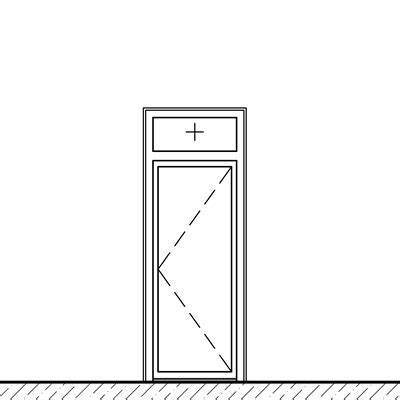
Перед тем как начать процесс подключения Smart TV телевизора к интернету, убедитесь, что ваш телевизор оснащен Wi-Fi модулем. Такой модуль позволит вам подключиться к беспроводной сети и наслаждаться интернетом без использования проводов.
Для того чтобы узнать, есть ли у вас Wi-Fi модуль, просмотрите спецификации вашего телевизора. Если вы не нашли информацию о наличии Wi-Fi модуля в инструкции или на коробке, проверьте настройки вашего телевизора. Обычно в разделе сетевых настроек телевизора можно найти опцию "Wi-Fi", "Беспроводная сеть" или что-то похожее, что указывает на наличие модуля.
В случае, если Wi-Fi модуля нет, вы можете использовать альтернативный способ подключения к интернету, такой как использование Ethernet-кабеля или Wi-Fi адаптера. Ethernet-кабель позволит подключить телевизор напрямую к роутеру, а Wi-Fi адаптер добавит возможность беспроводного подключения, если ваш телевизор имеет USB-порт.
Не забывайте, что наличие Wi-Fi модуля является необходимым условием для беспроводного подключения телевизора к интернету. Проверьте его наличие перед тем, как переходить к следующему шагу.
Обновите прошивку телевизора
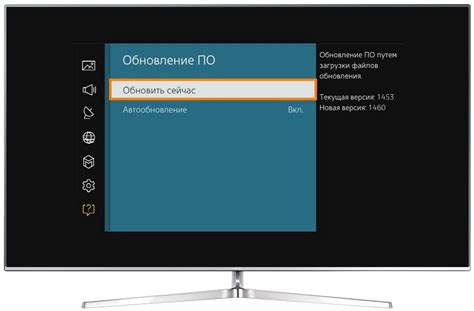
Вот несколько шагов, которые помогут вам обновить прошивку вашего Smart TV телевизора:
- Сначала проверьте текущую версию прошивки. Обычно эта информация указана в настройках телевизора, в разделе "О системе" или "О телевизоре". Запишите текущую версию для сравнения с новыми версиями.
- После того как вы узнали текущую версию прошивки, подключите телевизор к интернету. Вы можете использовать проводное подключение или Wi-Fi в зависимости от модели телевизора.
- Перейдите в меню настроек телевизора и найдите раздел "Обновление прошивки" или "Системное обновление". Обычно этот раздел находится в разделе "О системе".
- Выберите опцию "Проверить наличие обновлений" или "Обновить прошивку". Телевизор автоматически проверит наличие новых версий и отобразит информацию о доступных обновлениях.
- Если обновление доступно, следуйте инструкциям на экране для запуска процесса обновления. Обычно это просто нажатие кнопки "Обновить".
- Подождите, пока прошивка будет загружена и установлена. Этот процесс может занять несколько минут, поэтому будьте терпеливы и не выключайте телевизор.
- После успешной установки прошивки телевизор перезагрузится и вы сможете пользоваться его новыми функциями и исправлениями.
Обновляя прошивку своего Smart TV телевизора, вы гарантируете его оптимальную производительность и получаете доступ к последним функциям. Используйте эту пошаговую инструкцию для обновления прошивки и наслаждайтесь своим умным телевизором с максимальными возможностями!
Подключите антенну и установите каналы

Для подключения антенны найдите вход антенны на задней панели телевизора. Обычно этот вход помечен как "ANT IN" или "RF IN". Подключите антенну к этому входу и убедитесь, что она надежно вставлена.
Когда антенна подключена, перейдите к установке каналов. Этот процесс может различаться в зависимости от модели вашего телевизора, поэтому вам следует обратиться к инструкции пользователя для подробной информации.
Обычно процесс установки каналов включает в себя автоматическое сканирование доступных каналов. Телевизор будет искать и сохранять доступные эфирные каналы на вашей территории. После завершения сканирования вы сможете смотреть эфирные каналы через антенну на вашем Smart TV телевизоре.
Если вы хотите смотреть кабельные или спутниковые каналы, вам потребуется дополнительное оборудование, такое как кабельный тюнер или спутниковый ресивер. Подключите это оборудование к соответствующим портам на задней панели телевизора и следуйте инструкциям по его настройке.
После подключения антенны и установки каналов ваш Smart TV телевизор будет готов к использованию. Теперь вы можете наслаждаться просмотром эфирных, кабельных или спутниковых каналов прямо на вашем телевизоре.
Шаг 2: Подключение к роутеру

После того, как вкл
Разместите телевизор возле роутера
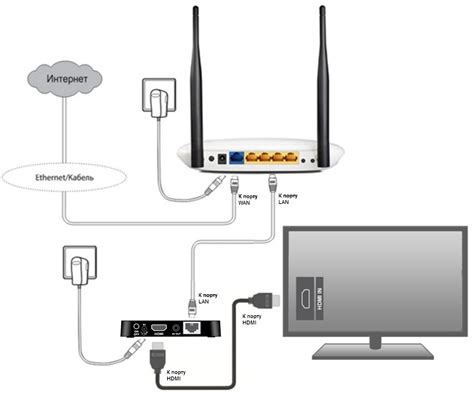
Размещение телевизора рядом с роутером упростит процесс подключения и снизит возможность возникновения проблем с беспроводным соединением. Это позволит обеспечить стабильный и быстрый доступ к интернету на вашем Smart TV.
Если ваш роутер находится в другой комнате или вы не можете разместить телевизор рядом с ним, вы можете рассмотреть вариант использования усилителя Wi-Fi сигнала или использования проводного подключения с помощью Ethernet кабеля.
 |  |